Как мне провести конференцию в Zoom?
Если вы хотите провести встречу через Zoom, вы можете выполнить следующие шаги, чтобы легко организовать встречу. Сначала откройте приложение Zoom на своем смартфоне или компьютере. Затем войдите в личный кабинет, введя логин и пароль.
После входа в систему вы увидите главный экран, на котором вы сможете получить доступ ко всем опциям приложения. Нажмите кнопку «Новая встреча», чтобы начать настройку новой встречи. Вы увидите различные варианты настройки параметров собрания, например настройку времени собрания, а также настроек звука и видео.
После того, как вы настроили настройки собрания и выбрали участников, которых хотите пригласить, нажмите кнопку «Начать собрание». Будет создана ссылка на собрание, которой вы сможете поделиться с участниками, чтобы они могли присоединиться к собранию, нажав на ссылку.
Наконец, вы можете начать встречу и приступить к обсуждению нужных тем. Вы также можете использовать дополнительные функции, такие как совместное использование экрана и запись собрания, для дальнейшего использования. Выполнив эти шаги, вы сможете легко организовать собрание Zoom и облегчить взаимодействие и общение с участниками.
Как пригласить людей на встречу Zoom
Если вы хотите пригласить людей на собрание Zoom, вы можете выполнить несколько простых шагов, чтобы сделать приглашение простым и понятным для всех. Сначала подготовьте конкретное приглашение, в котором укажите точную дату и время встречи, а также ссылку для присоединения к встрече. Вы можете найти эту ссылку при создании и сохранении собрания Zoom.
Во-вторых, отправьте приглашение по электронной почте или в текстовом сообщении. Сообщение должно содержать подробную информацию о встрече и ссылку для присоединения. Вы также можете предоставить людям любую дополнительную информацию, которая может им понадобиться для подготовки к участию во встрече.
В-третьих, вы можете использовать график, чтобы организовать встречу и установить конкретную повестку дня. Вы можете поместить эту таблицу в приглашение или поделиться ею позже, чтобы уточнить, что будет обсуждаться во время встречи.
В-четвертых, убедитесь, что вы предоставляете техническую поддержку людям, которым нужна помощь в присоединении к собранию Zoom. Предоставьте свою контактную информацию или информацию о команде технической поддержки, чтобы все участники могли легко присоединиться.
Наконец, не забудьте заранее напомнить людям о встрече, чтобы они запомнили ее и были готовы прийти на нее. Эти шаги помогут вам легко и эффективно приглашать людей на собрание Zoom.

Как использовать функции аудио и видео на собрании Zoom
Zoom предлагает множество отличных функций аудио и видео, которые можно использовать на собраниях. Участники собрания могут использовать голосовую функцию, чтобы говорить и слушать, что позволяет им общаться легко и четко. Они также могут использовать функцию видео, чтобы продемонстрировать себя и поделиться содержимым своих экранов. Благодаря функции видео всех участников встречи можно видеть и общаться лицом к лицу через камеру. Эта функция обеспечивает интерактивный и реалистичный опыт для участников собрания и улучшает общение между ними.
Кроме того, функцию общего экрана можно использовать в приложении Zoom, где один участник может показывать свой экран остальным участникам собрания. Это идеальный вариант для участия в презентациях или процессе дистанционного обучения, поскольку все участники могут просматривать общий экран и делиться своими комментариями и предложениями.
Приложение Zoom также предоставляет функцию записи собраний, что полезно для участников, которым может потребоваться просмотреть контент позже, или для тех, кто не смог присутствовать на собрании. Запись встречи можно сохранить и поделиться ею с другими участниками, чтобы сделать информацию легко доступной и полезной в любое время.
Короче говоря, Zoom предлагает широкий спектр аудио- и видеофункций, которые обеспечивают отличное и эффективное общение. Хотите ли вы четко говорить и слышать, делиться экраном и сотрудничать с другими или даже сохранять встречи на потом, Zoom предлагает все инструменты, необходимые для того, чтобы сделать ваши встречи успешными и продуктивными.
Как использовать экран общего доступа на собраниях Zoom
Экран общего доступа к собранию Zoom — это мощный инструмент, который помогает участникам собрания обмениваться контентом, презентациями, приложениями, веб-сайтами и многим другим. Использование экрана «Поделиться» обеспечивает интерактивный обмен мультимедиа для всей группы.
Чтобы начать использовать экран общего доступа Zoom, участникам сначала необходимо открыть программу и присоединиться к собранию. Затем участники должны нажать кнопку «Поделиться экраном», расположенную на панели инструментов окна собрания.
Когда они нажмут кнопку «Поделиться экраном», участники увидят несколько вариантов совместного использования экрана. Участники могут выбирать, чем они хотят поделиться, будь то рабочий стол, конкретное приложение или презентация. Проще говоря, участникам нужно выбрать подходящий вариант и следовать инструкциям, чтобы начать демонстрацию экрана.
После запуска демонстрации экрана участники могут видеть общий контент на своем экране и взаимодействовать с ним. Если модератор или организатор собрания предоставляет общий доступ к экрану, участники могут видеть и комментировать все элементы, которыми он делится. Zoom также имеет возможность обмениваться аудио- и видеоматериалами с помощью экрана общего доступа.
Используя экран общего доступа Zoom, участники могут улучшить качество встречи и эффективно повысить взаимодействие и вовлеченность. Он обеспечивает эффективный способ совместного использования экрана и совместной работы над общим контентом простым и удобным способом. Благодаря этому передовому инструменту рабочая группа может легко и удобно достигать своих целей и обмениваться идеями и информацией.
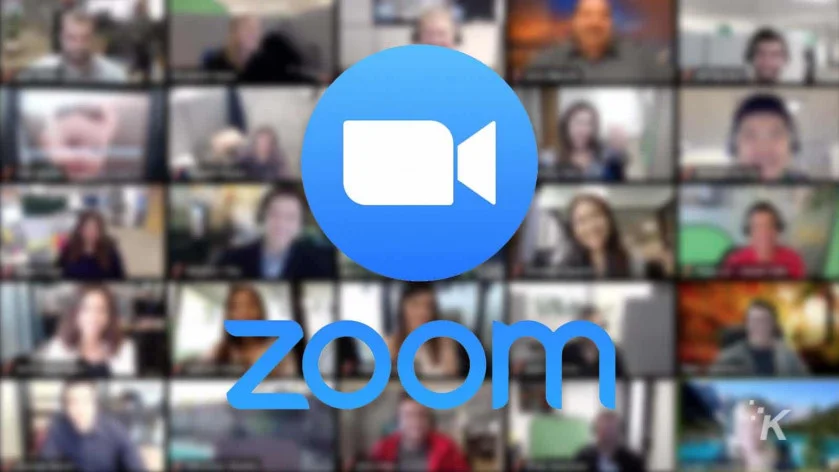
Как записать встречу Zoom
Zoom — одна из самых популярных и широко используемых платформ для онлайн-конференций по всему миру. Запись собрания Zoom может быть полезна во многих случаях, будь то для просмотра или для того, чтобы поделиться им с людьми, которые не смогли присутствовать. Вот шаги, чтобы легко записать собрание Zoom:
- Перед началом встречи убедитесь, что вы вошли в свою учетную запись Zoom.
- После входа в свою учетную запись нажмите «Настройки» в правом верхнем углу экрана.
- Во всплывающем меню слева нажмите «Встречи».
- Перейдите в раздел «Параметры встречи».
- В разделе «Запись собрания» установите флажок «Автоматически активировать видео при начале собрания», если вы хотите записывать видео во время собрания. Если вы хотите сохранить запись на своем компьютере, убедитесь, что установлен флажок «Автоматически сохранять запись собрания на главном компьютере».
- После завершения нажмите «Сохранить», чтобы сохранить настройки.
- Когда вы находитесь на собрании Zoom, вы можете просто нажать «Начать запись» в нижней части экрана, чтобы начать запись собрания. Небольшой звуковой сигнал оповестит о начале записи.
- Чтобы остановить запись собрания, вы также можете нажать «Остановить запись» внизу экрана. Вы получите уведомление о том, что регистрация прекращена.
- После завершения встречи появится окно, информирующее вас о месте сохранения записанного файла. Вы можете выбрать место сохранения и загрузить файл на этот сайт.
Это простые шаги, которые вы можете выполнить, чтобы записать собрание Zoom, гарантируя, что важные документы и образовательные ресурсы будут записываться каждый раз, когда вы проводите собрание через эту популярную платформу.
Как защитить конференцию Zoom от взлома
Собрания Zoom являются важным инструментом для современного общения и общения, но они могут столкнуться с угрозами безопасности, начиная от проникновения хакеров на ваше собрание, кражи конфиденциальной информации или проведения диверсий. Поэтому важно принять некоторые меры для защиты ваших собраний Zoom от любого нежелательного вторжения.
Сначала рекомендуется изменить настройки виртуальной комнаты по умолчанию следующим образом:
- Включить подтверждение модератора: пользователям необходимо одобрение организатора, прежде чем присоединиться к собранию.
- Включить пароль: пользователи должны ввести пароль, чтобы присоединиться к собранию.
- По умолчанию отключите демонстрацию экрана для всех участников: чтобы только организатор мог делиться своим экраном.
- Включить комнаты ожидания: всем участникам придется ждать в назначенной комнате, прежде чем присоединиться к собранию.
- Заблокируйте собрание после того, как все участники присоединились: чтобы ни один нежелательный человек больше не мог присоединиться.
Во-вторых, желательно использовать расписание встреч и раздавать его только тем людям, которым вы доверяете и которым необходимо поделиться им. Отправьте ссылку и пароль на собрание участникам до начала собрания и убедитесь, что они знают, какое поведение является приемлемым во время собрания, а также правила безопасности.
В-третьих, регулярно обновляйте программное обеспечение Zoom, поскольку с каждым обновлением безопасность повышается, а известные уязвимости устраняются. Также рекомендуется загружать обновления только с официального сайта Zoom и избегать установки подозрительных программ.
Важно, чтобы вы знали о своих правах на конфиденциальность и безопасность при использовании Zoom и не участвовали в конфиденциальных или важных встречах в общественных местах или через незащищенные сети Wi-Fi. С помощью этих советов вы сможете защитить свои собрания Zoom от взлома и наслаждаться безопасными и надежными встречами.
Как использовать методы взаимодействия и сотрудничества на собрании Zoom
Технологии взаимодействия и совместной работы — это мощные инструменты для улучшения качества онлайн-встреч, которые можно эффективно использовать на собраниях Zoom. Один из наиболее важных методов взаимодействия в Zoom — использовать микрофон и отключать звук в подходящее время. Все участники собрания могут использовать свой микрофон, чтобы говорить и участвовать в разговоре, но иногда необходимо иметь возможность отключать звук, чтобы избежать звуковых помех.
Совместное использование экрана также является отличной технологией для улучшения взаимодействия и совместной работы на собраниях Zoom. Участники могут отображать на экране важный контент, например файлы презентаций или веб-страницы, чтобы упростить объяснения и прояснить важные моменты. Это помогает участникам лучше понять содержание и способствует диалогу и сотрудничеству.
Кроме того, на собраниях Zoom можно использовать методы совместной работы благодаря возможности использования списка общего доступа или повестки дня для распределения задач и организации времени. Участники могут писать свои собственные заметки и делиться ими с другими, чтобы добиться эффективного сотрудничества и гарантировать, что все участники понимают необходимые задачи и конкретные обязанности.
Нельзя игнорировать важность использования чата на собрании Zoom как способа мгновенного общения между участниками. Участники могут писать и общаться в чате, чтобы обсуждать подпункты или задавать вопросы. Это улучшает взаимодействие и сотрудничество на собрании и способствует более эффективному управлению дискуссией.
Используя методы взаимодействия и сотрудничества на собраниях Zoom, участники могут улучшить диалог и добиться эффективного сотрудничества. Используя микрофон, совместное использование экрана и чат, команды могут беспрепятственно взаимодействовать и сотрудничать, а также проводить успешные и продуктивные встречи.
Как завершить конференцию Zoom
Начиная с отправной точки, чтобы успешно завершить собрание Zoom, участники должны выполнить несколько простых шагов. Во-первых, организатор должен отправить участникам уведомление за разумное время до окончания встречи. Для отправки этого уведомления можно использовать встроенную функцию Zoom, гарантируя, что основные моменты, обсуждаемые во время встречи, будут ясны.
Существует также возможность записать собрание, чтобы организатор мог вернуться к нему позже, чтобы просмотреть его или воспользоваться его преимуществами. Далее организатор должен четко объявить, что встреча завершилась и соединение будет закрыто через указанный период времени.
В зависимости от характера собрания могут быть предприняты дополнительные шаги для его завершения организованным и профессиональным образом. Резюме может быть отправлено участникам после завершения, чтобы убедиться, что оно надлежащим образом задокументировано. Кроме того, от участников можно запросить отзывы о том, как улучшить будущие встречи.
В конечном счете, плавное и упорядоченное завершение собрания Zoom важно для его успеха. Когда эти шаги выполняются и ключевые моменты достаточно раскрыты, эти процедуры позволяют участникам сосредоточиться на реализации конкретных последующих действий и работе над достижением общих целей.

